Go SDK 安装
访问golang的官方网站,http://golang.org, 点击Download Go按钮或者直接访问, http://golang.org/dl, 进入下载页面

下载msi安装版,或者源码版即可(须通过源码安装),建议使用安装版,直接快意Go的江湖。
安装时,可使用默认的路径,最后会生成在c:/go目录下,同时在系统环境变量中已然添加好c:/go/bin。
在cmd中输入go,现实如图,说明已经安装成功。
配置Gopath
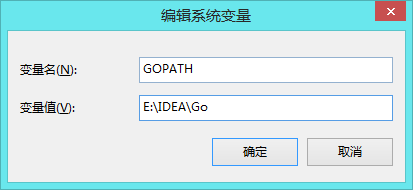
并把%GOPATH%添加到环境变量中
多平台详细安装可参考:https://golang.org/doc/install
搭建IDE开发环境
Sublime Text
1.在官方网站上下载sublime text(版本可自选), http://www.sublimetext.com/
2.安装Package Control 面板
步骤分享如图
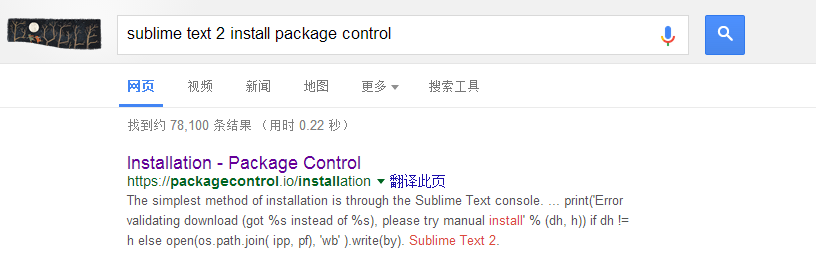
有两种方式,通过控制台输入一段脚本来安装,和通过Preferences > Browse Packages的方式来安装。
这里使用脚本安装
打开SublimeText, 使用快捷键ctrl + `, 打开控制台,拷贝如下脚本并粘贴到该控制台中。
import urllib2,os,hashlib; h = 'eb2297e1a458f27d836c04bb0cbaf282' + 'd0e7a3098092775ccb37ca9d6b2e4b7d'; pf = 'Package Control.sublime-package'; ipp = sublime.installed_packages_path(); os.makedirs( ipp ) if not os.path.exists(ipp) else None; urllib2.install_opener( urllib2.build_opener( urllib2.ProxyHandler()) ); by = urllib2.urlopen( 'http://packagecontrol.io/' + pf.replace(' ', '%20')).read(); dh = hashlib.sha256(by).hexdigest(); open( os.path.join( ipp, pf), 'wb' ).write(by) if dh == h else None; print('Error validating download (got %s instead of %s), please try manual install' % (dh, h) if dh != h else 'Please restart Sublime Text to finish installation')执行结束后,提示重启sublime text,然后再Preferences菜单中会新增一个Package Control的菜单命令
然后安装gosublime插件
按键ctrl + shift + p 或者点击Tool -> Command Palettle
输入 install 选择 Package Install 然后回车
在弹出的输入框中输入gosublime,回车即可
然后开始Golang之旅
Eclipse
基于Eclipse搭建golang开发环境,主要是要安装一个插件goclipse,可预先下载好该插件,然后选择本地安装,也可使用在线安装(需要很好的网络环境支持)。
插件下载地址:http://pan.baidu.com/s/1sjp9wgl
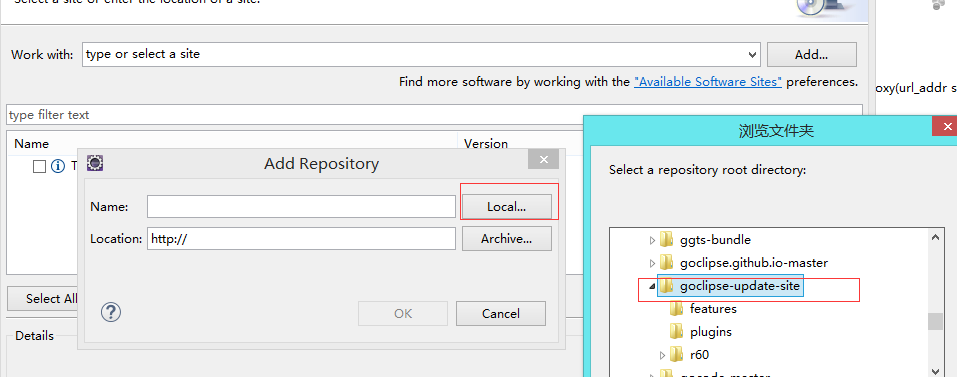
然后稍作等待,重启即可
配置eclipse的golang环境,gocode, gdb
Window -> Preferences -> Go
配置gocode
访问:https://github.com/nsf/gocode 看一下ReadMe.md说明
需要设置一个GOPATH环境变量(前文已设置)
然后打开命令行,执行如下命令
go get -u -ldflags -H=windowsgui github.com/nsf/gocode执行结束后,会在GOPATH的bin目录下生成gocode.exe文件
然后再Eclipse中配置gocode

如果要使用调试,可配合Liteide来使用,通过引用LiteIde提供的gdb来实现Debugging(参考下文)
配置完成之后,亦可在Eclipse中开始Golang之旅
1. New -> Go Project
2. 在Src下 新建Go File, 参考例子如下
package main
/**
this program refered by network
**/
import (
"fmt"
"io/ioutil"
"net/http"
)
func main() {
url := "http://www.baidu.com"
resp, _ := GetByProxy(url)
fmt.Println(resp)
defer resp.Body.Close()
body, _ := ioutil.ReadAll(resp.Body)
fmt.Println(string(body))
}
// http get by proxy
func GetByProxy(url_addr string) (*http.Response, error) {
request, err := http.NewRequest("GET", url_addr, nil)
if err != nil {
return nil, err
}
return http.DefaultClient.Do(request)
}
LiteIDE
下载地址,选择对应平台和版本
http://golangtc.com/download/liteide
打开bin目录中的liteide.exe,如图
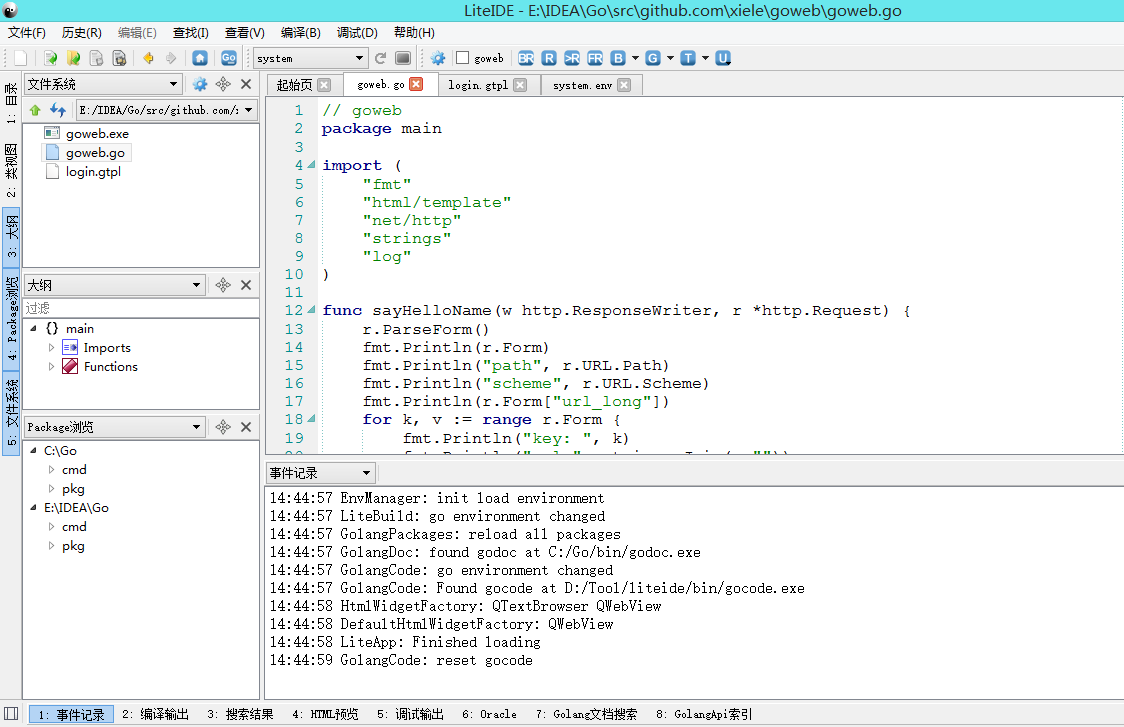
工具很简单,易学易用。
祝好运








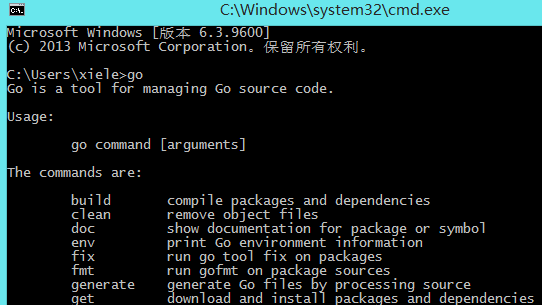
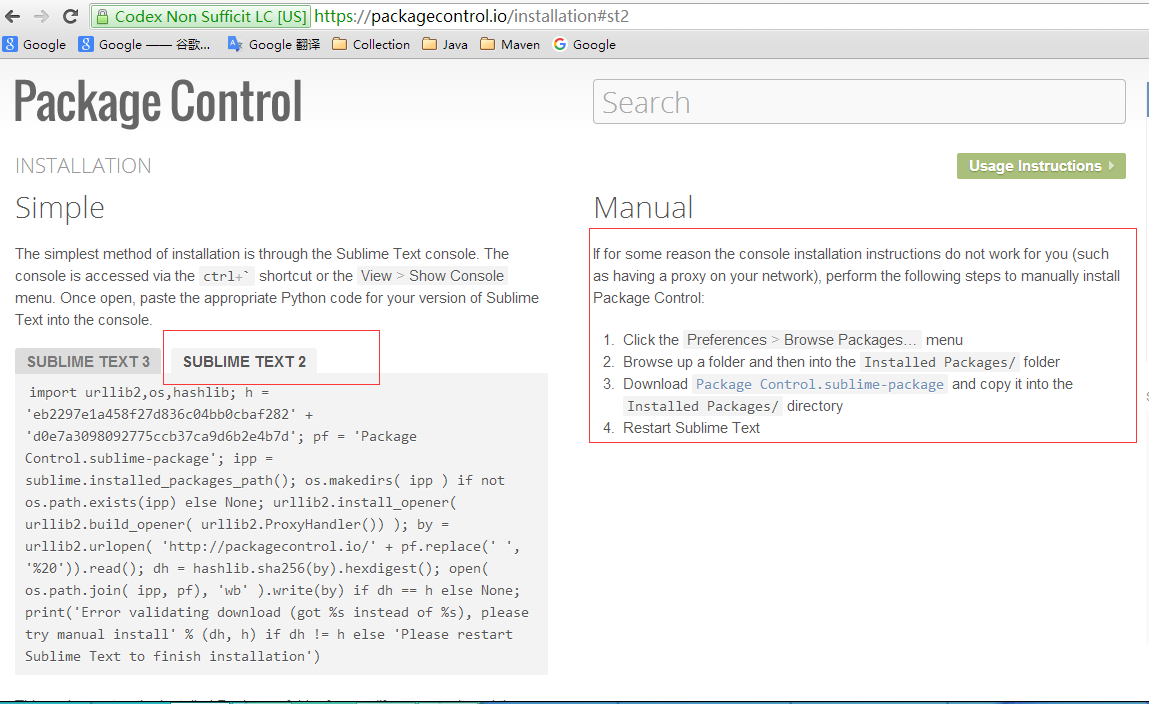
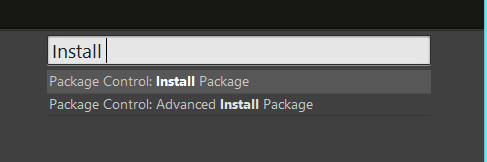
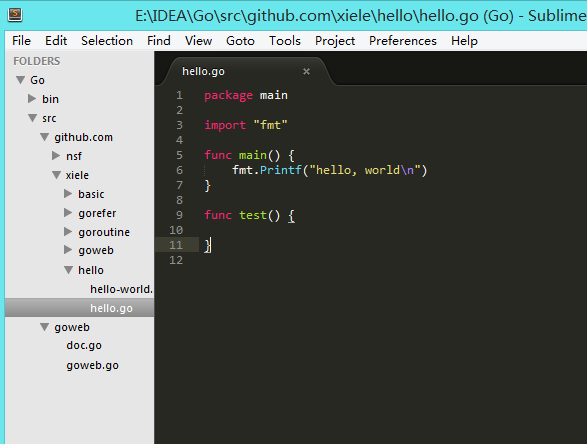
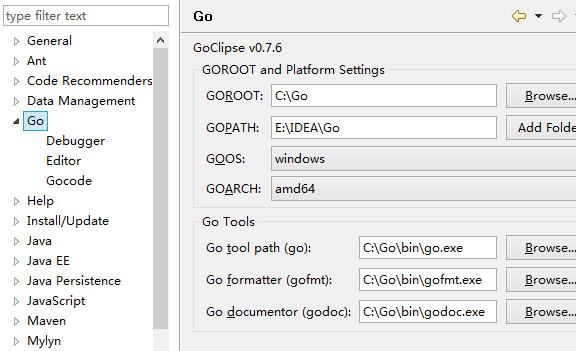















 9万+
9万+

 被折叠的 条评论
为什么被折叠?
被折叠的 条评论
为什么被折叠?








